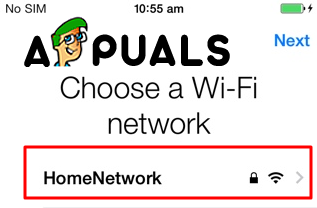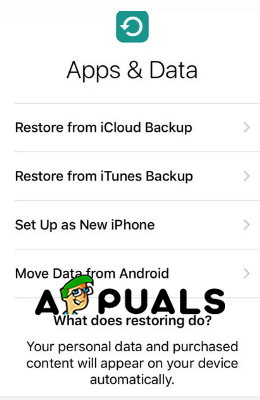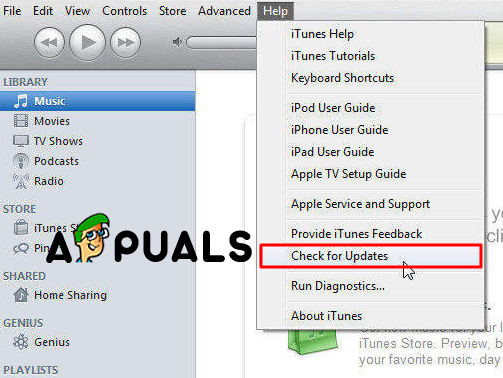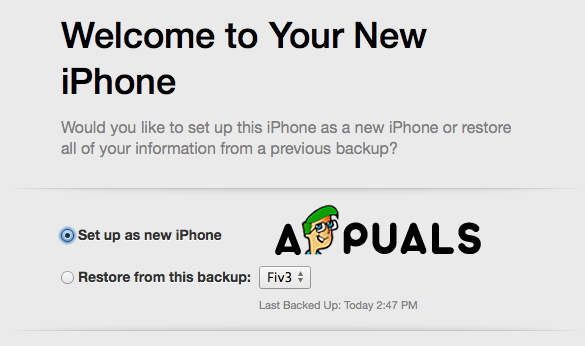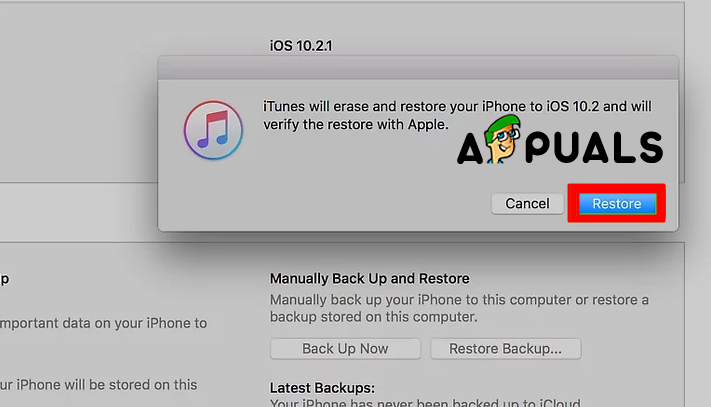நீங்கள் ஒரு ஐபோனைப் பயன்படுத்தத் தொடங்குவதற்கு முன், நீங்கள் செய்ய வேண்டிய மிக முக்கியமான விஷயம் அல்லது முறை செயல்படுத்தல். சில பயனர்களுக்கு, இந்த செயல்முறை சீராகவும் எந்த பிரச்சனையும் இல்லாமல் செயல்படும், ஆனால் சில நேரங்களில் நீங்கள் செயல்படுத்தும் போது சில பிழைகளை சந்திக்க நேரிடும். இந்த கட்டுரையில், உங்கள் ஐபோனை எவ்வாறு சீராகவும் பாதுகாப்பாகவும் செயல்படுத்துவது என்பதை நாங்கள் உங்களுக்குக் காண்பிப்போம், இதன்மூலம் அழைப்புகளுக்கு உங்கள் ஐபோனைப் பயன்படுத்தத் தொடங்கலாம், மேலும் செயல்படுத்துவதில் சிக்கல்கள் இருந்தால் என்ன செய்வது என்பதைக் காண்பிப்போம். இந்த முறைகள் ஐபோன் எக்ஸ்எஸ், எக்ஸ்எஸ் மேக்ஸ், எக்ஸ்ஆர் மற்றும் iOS 12 இயங்கும் மற்ற அனைத்து ஐபோன்களிலும் வேலை செய்கின்றன.
முறை # 1. செல்லுலார் / மொபைல் இணைப்பு அல்லது வைஃபை பயன்படுத்துதல்.
- உங்கள் சிம் கார்டை உங்கள் ஐபோனில் செருகவும். உங்கள் தொலைபேசி புத்தம் புதியதாகவோ அல்லது பயன்படுத்தப்பட்டதாகவோ இருந்தால், நீங்கள் சிம் கார்டைச் செருக வேண்டும்.
- உங்கள் சாதனத்தில் சக்தி. ஆப்பிள் லோகோ திரையில் தோன்றும் வரை ஐபோனின் பூட்டு பொத்தானை அழுத்திப் பிடிக்கவும்.

லோகோ திரை
- உங்கள் ஐபோனை அமைக்கிறது. மொழி மற்றும் பிராந்தியத்தைத் தேர்ந்தெடுப்பதன் மூலம் தொடங்கவும்.
- இணைப்பு விருப்பத்தைத் தேர்வுசெய்க. உங்கள் சாதனத்தை wi-fi இல் இணைக்கலாம் அல்லது உங்கள் ஐபோனை செயல்படுத்த செல்லுலார் தரவைப் பயன்படுத்தலாம். நீங்கள் வைஃபை தட்டினால், நீங்கள் ஒரு இணைப்பைத் தேர்ந்தெடுத்து கடவுச்சொல்லை உள்ளிட வேண்டும். செல்லுலார் தரவைப் பொறுத்தவரை, உங்கள் திட்டத்தில் செல்லுலார் தரவை நீங்கள் சேர்க்கவில்லை என்றால், அதைப் பயன்படுத்துவதற்கு உங்கள் மாதாந்திர கட்டணத்தில் கட்டணம் வசூலிக்கப்படும் என்பதை நீங்கள் அறிந்திருக்க வேண்டும்.
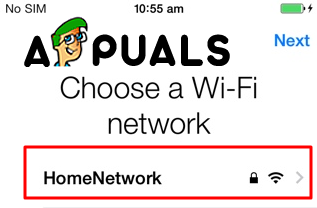
வைஃபை நெட்வொர்க்கைத் தேர்வுசெய்க
- உங்கள் ஐபோன் செயல்படுத்த காத்திருக்கவும். உங்கள் சாதனம் இணையத்துடன் இணைக்கப்பட்டவுடன், உங்கள் ஐபோன் தன்னை செயல்படுத்த முயற்சிக்கும். செயல்படுத்தல் முடிவதற்கு சில நிமிடங்கள் முன்பு இந்த செயல்முறை நீடிக்கும். செயல்படுத்தும் செயல்முறை தொடங்குவதற்கு முன், உங்கள் ஆப்பிள் ஐடி மற்றும் கடவுச்சொல்லை செருகுமாறு கேட்கலாம்.
- உங்கள் ஐபோன் அமைப்பதன் மூலம் முடிக்கவும். உங்கள் ஐபோனை மீட்டமைக்க ஒரு காப்புப்பிரதியைத் தேர்வு செய்யுமாறு கேட்கப்படுவீர்கள் அல்லது அதை புதிய ஐபோனாக அமைக்கலாம், பின்னர் உங்கள் ஆப்பிள் ஐடியை உள்ளிட்டு, நீங்கள் விரும்பிய விருப்பங்களை அமைக்கவும். பூட்டுத் திரையை அடையும்போது உங்கள் ஐபோன் அமைக்கப்பட்டு வெற்றிகரமாக செயல்படுத்தப்படும்.
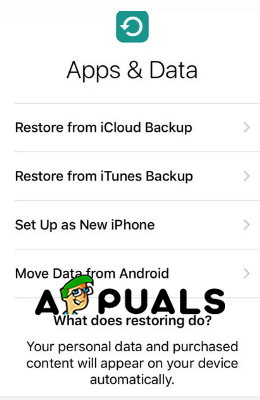
அமைவு மெனு
முறை # 2. ஐடியூன்ஸ் பயன்படுத்துதல்.
- ஐடியூன்ஸ் திறக்கவும். உங்களிடம் மென்பொருளின் சமீபத்திய பதிப்பு இருக்கிறதா என்று பாருங்கள். மேல் மெனுவிலிருந்து உதவி தாவலைத் திறந்து புதுப்பிப்புகளைச் சரிபார்க்கவும் என்பதைக் கிளிக் செய்து, மென்பொருள் அவற்றைத் தேடும் வரை காத்திருக்கவும். ஒரு சாளரம் கேட்கப்பட்டால், ஐடியூன்ஸ் பதிவிறக்க என்பதைக் கிளிக் செய்க.
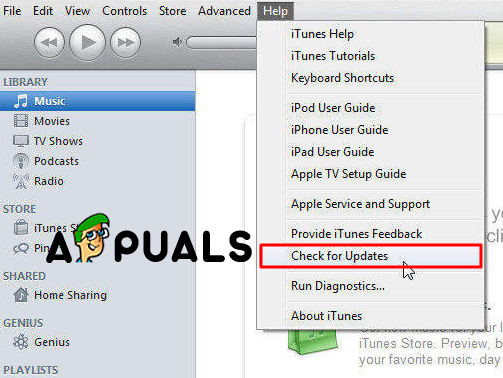
புதுப்பிப்புகளுக்குச் சரிபார்க்கவும்
- உங்கள் ஐபோனை இயக்கி அமைக்கத் தொடங்குங்கள் ஒரு மொழியையும் பிராந்தியத்தையும் தேர்வு செய்யுமாறு கேட்கப்படுவீர்கள்.
- ஐடியூன்ஸ் உடன் இணை என்பதைத் தேர்வுசெய்க. இந்த விருப்பம் கிடைக்கக்கூடிய வைஃபை நெட்வொர்க்குகளின் கீழ் காண்பிக்கப்படும்.
- உங்கள் ஐபோனை பிசி அல்லது மேக் உடன் இணைக்கவும். அவ்வாறு செய்ய நீங்கள் ஒரு கேபிளைப் பயன்படுத்த வேண்டும். உங்கள் ஐபோன் இணைக்கப்படும்போது ஐடியூன்ஸ் தானாகவே தொடங்கும்.
- இந்த காப்புப்பிரதியிலிருந்து மீட்டமைப்பிலிருந்து தேர்வு செய்யவும் அல்லது புதிய ஐபோனாக அமைக்கவும். ஒரு விருப்பத்தைத் தேர்வுசெய்க, இது செயல்படுத்தும் செயல்முறையை பாதிக்காது.
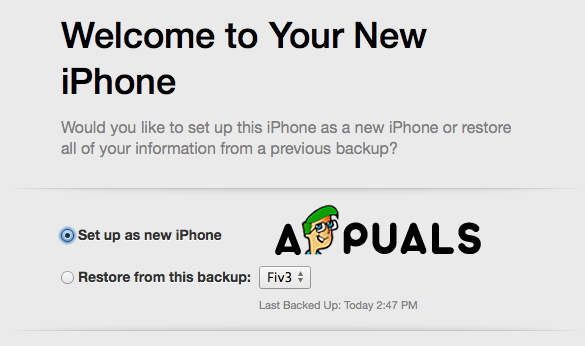
இந்த இரண்டு விருப்பங்களிலிருந்து தேர்வு செய்யவும்
- தொடங்கு என்பதைக் கிளிக் செய்து ஒத்திசைக்கவும். இது உங்கள் ஐபோனை ஐடியூன்ஸ் நூலகத்துடன் ஒத்திசைக்கும், அது உங்கள் ஐபோனை செயல்படுத்தும்.
- உங்கள் ஐபோன் அமைப்பதன் மூலம் முடிக்கவும். உங்கள் ஐபோனை மீட்டமைக்க ஒரு காப்புப்பிரதியைத் தேர்வு செய்யுமாறு கேட்கப்படுவீர்கள் அல்லது அதை புதிய ஐபோனாக அமைக்கலாம், பின்னர் உங்கள் ஆப்பிள் ஐடியை உள்ளிட்டு, நீங்கள் விரும்பிய விருப்பங்களை அமைக்கவும். பூட்டுத் திரையை அடையும்போது உங்கள் ஐபோன் அமைக்கப்பட்டு வெற்றிகரமாக செயல்படுத்தப்படும்.
முறை # 3. பழுது நீக்கும்.
- செயல்படுத்தும் பூட்டு . உங்கள் ஐபோனை இரண்டாவதாக வாங்கியிருந்தால், உங்கள் ஐபோன் செயல்படுத்தப்படுவதற்கு முன்பு ஆப்பிள் ஐடி உள்நுழைவுத் திரையை நீங்கள் சந்திக்க நேரிடும். உங்கள் ஐபோன் ஒரு செயல்பாட்டைக் கொண்டுள்ளது என்பதே இதன் பொருள், இழந்த அல்லது திருடப்பட்ட ஐபோன்கள் செயல்படுத்தப்படுவதைத் தடுக்க இந்த அம்சம் வடிவமைக்கப்பட்டுள்ளது. செய்ய வேண்டிய விஷயம் என்னவென்றால், அந்த ஐபோனின் முந்தைய உரிமையாளரைத் தொடர்புகொண்டு, அவர்களின் ஆப்பிள் கணக்கிலிருந்து தொலைபேசியை அகற்ற அல்லது தொலைபேசியில் உள்நுழையும்படி அவரிடம் கேளுங்கள். இதைச் செய்வதற்கான ஒரே வழி அதுதான்.
- தவறான சிம் . இதை நீங்கள் சந்தித்தால், உங்கள் ஐபோனை மறுதொடக்கம் செய்ய வேண்டும். இது செயல்படக்கூடும், இல்லையென்றால், நீங்கள் முயற்சிக்கக்கூடிய வேறு சில விருப்பங்களும் உள்ளன.
- விமானப் பயன்முறையை இயக்கவும் அணைக்கவும்.
- உங்கள் iOS புதுப்பித்ததா என சரிபார்க்கவும்.
- உங்கள் சிம் கார்டை அகற்றி மீண்டும் செருகவும்.
- உங்கள் ஐபோன் திறக்கப்பட்டுள்ளதா என்பதை உறுதிப்படுத்திக் கொள்ளுங்கள், அது இல்லையென்றால், சரியான கேரியரிடமிருந்து வரும் சிம் கார்டைப் பயன்படுத்துகிறீர்கள் என்பதை உறுதிப்படுத்திக் கொள்ளுங்கள்.
- உங்கள் ஐபோனை செயல்படுத்த முடியாது. உங்கள் ஐபோனை இயக்க முடியாவிட்டால், ஐடியூன்ஸ் மூலம் முந்தைய காப்புப்பிரதிக்கு மீட்டமைக்க வேண்டும். அதை மீட்டமைக்க நீங்கள் அடுத்த படிகளை முயற்சிக்க வேண்டும்:
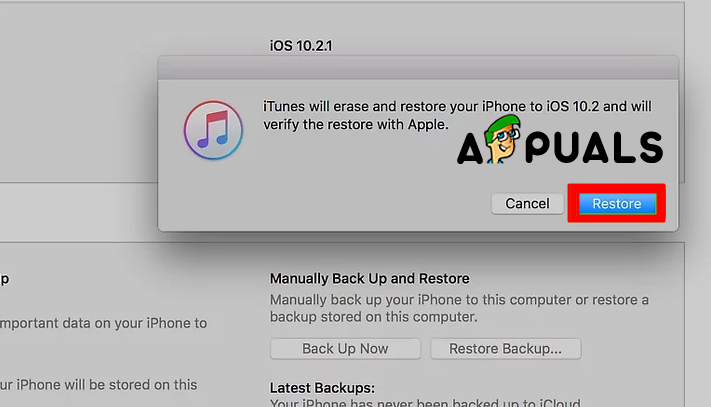
ஐபோன் மீட்க
- உங்கள் சாதனத்தை பிசி அல்லது மேக்குடன் இணைத்து ஐடியூன்ஸ் திறக்கவும்.
- உங்கள் ஐபோனைத் தேர்ந்தெடுத்து ஐபோனை மீட்டமை என்பதைக் கிளிக் செய்க.
- செயல்முறை முடியும் வரை காத்திருந்து மீண்டும் அமைவு செயல்முறையைத் தொடங்கவும்.
- இது உங்கள் ஐபோனை செயல்படுத்தவில்லை என்றால் உங்கள் கேரியரைத் தொடர்பு கொள்ளுங்கள். இந்த வகையான பிரச்சினைகளுக்கு அவர்களிடம் பதில் உள்ளது, மேலும் அவை தொலைபேசியில் உங்களுக்கு வழிகாட்டும்.